Encontre lugares e explore com o Apple Watch
Use o app Mapas para explorar os arredores e obter trajetos.
ADVERTÊNCIA: para obter informações importantes sobre como evitar distrações que possam levar a situações perigosas, consulte Informações importantes de segurança para o Apple Watch.
Use o recurso Raio de Caminhada para explorar os arredores

O app Mapas inclui o recurso Raio a Pé, que mostra pontos de interesse ao seu redor.
Abra o app Mapas
 no Apple Watch.
no Apple Watch.O mapa mostra um círculo que engloba a área que pode ser percorrida em alguns minutos.
Gire a Digital Crown para alterar o raio.
Você pode aumentar o raio até um tempo de caminhada de 60 minutos.
Para alterar a unidade do raio para distância, mantenha o mapa pressionado, role para baixo e toque em Distância na seção “Unidade do Raio”.
Busque no mapa
Abra o app Mapas
 no Apple Watch.
no Apple Watch.Toque em
 , toque em Buscar e insira o que você está procurando.
, toque em Buscar e insira o que você está procurando.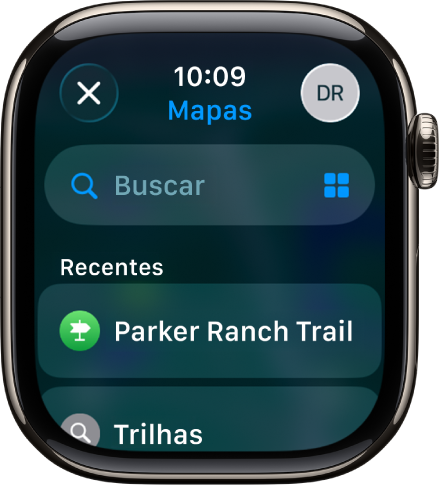
Encontre um serviço por perto
Siri: peça à Siri algo como “Encontrar cafés perto de mim”. Consulte Use a Siri na sua rotina diária.
Alternativamente, sem usar a Siri:
Abra o app Mapas
 no Apple Watch.
no Apple Watch.Toque em
 , toque em
, toque em  e toque em uma categoria, como Restaurantes ou Estacionamentos.
e toque em uma categoria, como Restaurantes ou Estacionamentos.
Gire a Digital Crown para rolar pelos resultados e mostrar as localizações no mapa.
Toque em um resultado e gire a Digital Crown para ver informações sobre ele.
Toque em
 no canto superior esquerdo para retornar à lista de resultados.
no canto superior esquerdo para retornar à lista de resultados.
Nota: as sugestões de redondezas não estão disponíveis em todas as regiões.
Encontre trilhas de caminhada
Você pode usar o app Mapas para encontrar trilhas nos EUA e saber mais sobre elas — seu nome, comprimento, elevações mais alta e mais baixa, e a distância da localização atual até o ponto de acesso mais próximo.
Abra o app Mapas
 no Apple Watch.
no Apple Watch.Para buscar trilhas, faça o seguinte:
Buscar trilhas locais: toque em
 e insira “trilhas”.
e insira “trilhas”.Buscar trilhas em outros lugares: navegue até outro lugar no mapa, toque em
 e busque “trilhas”. O app Mapas mostra as trilhas perto desse lugar.
e busque “trilhas”. O app Mapas mostra as trilhas perto desse lugar.
Os pontos de partida das trilhas por perto aparecem como pontos verdes no mapa, enquanto o nome de uma trilha aparece perto da parte inferior da tela.
Gire a Digital Crown para explorar as trilhas e toque em um resultado para obter detalhes.
Você também pode tocar no mapa, ampliar e tocar em um ponto verde para saber mais sobre uma trilha.
Visualize um guia
Guias são coleções selecionadas de lugares criados por fontes confiáveis, como publicações de viagens e especialistas locais. Use guias para descobrir restaurantes recomendados, atrações e favoritos dos locais em cidades ao redor do mundo.
Abra o app Mapas no iPhone.
Toque no campo de busca, deslize para cima e realize uma das seguintes ações:
Toque em uma capa que aparece abaixo de “Guias que Adoramos” ou “Guias da Cidade”.
Toque em Explorar Guias, navegue pelos guias e toque em uma capa.
Toque em uma entrada abaixo de “Explorar por Editora” e toque em uma capa.
Passe o dedo para cima e toque em
 ao lado do nome de um local, por exemplo, o nome de um parque ou restaurante.
ao lado do nome de um local, por exemplo, o nome de um parque ou restaurante.Escolha o guia ao qual deseja adicionar o local ou toque em Novo Guia.
Abra o app Mapas
 no Apple Watch, toque em
no Apple Watch, toque em  , role para baixo e toque no guia ao qual você adicionou o local.
, role para baixo e toque no guia ao qual você adicionou o local.
Nota: os Guias não estão disponíveis em todos os países ou regiões.
Consulte Explore lugares com os guias no app Mapas no Manual de Uso do iPhone para obter mais informações sobre como configurar e salvar guias no app Mapas.
Veja localizações recentes
Abra o app Mapas
 no Apple Watch.
no Apple Watch.Toque em
 , role para baixo e, na seção Recentes, toque em uma localização.
, role para baixo e, na seção Recentes, toque em uma localização.
Recentes também pode incluir guias que você visualizou recentemente no iPhone.